win10内存条频率如何看
作者:佚名 来源:雨林木风 2019-08-01 20:40:50
win10内存条频率怎么看?内存主频和CPU主频一样,代表内存工作时候所达到的最高工作频率,很多用户喜欢自己diy组装电脑的朋友少不了挑选主板、硬盘、CPU、内存等等,为了追求性价比就要熟知电脑硬件的基础知识,比如内存频率查看,下面小编分享win10内存条频率的查看方法。
内存主频和CPU主频一样,都是用来表示速度的快慢,然频率越高的内存速度速度也越快。这就和汽车发动机的马力一样,但是在电脑中,性能不单单只是由频率这一项参数决定,所以频率仅限相同的产品,同一代进行横向对比。
win10内存条频率怎么看:
方法一:通过CMD命令
1、同时按下键盘快捷键Win+R,打开运行窗口输入CMD 确定
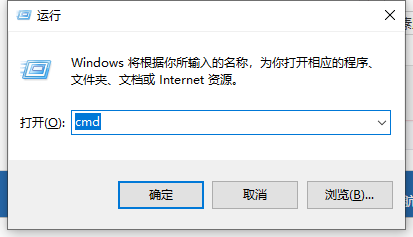
2、输入wmic memorychip 回车确定一会就出现内存的相关参数,红色框框的就是内存频率1600,一般在型号的后面的数字。
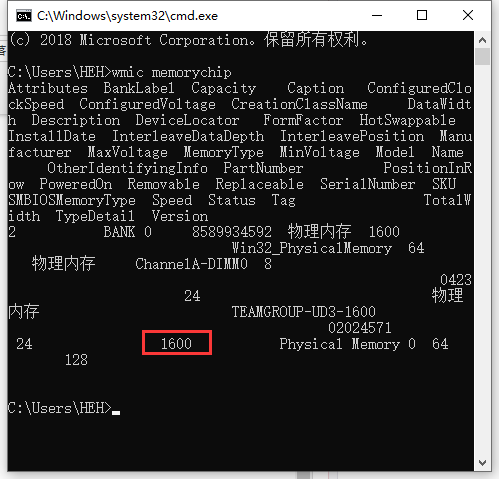
方法二:内存检测工具
首先需要下载一个工具CPU-Z中文版,百度搜索下载,然后双击打开选择“内存”选项卡,下方就可以看到内存详细的参数。红色框框内存的频率是 799.9MHz,由于是双通道的,刚好是1600。
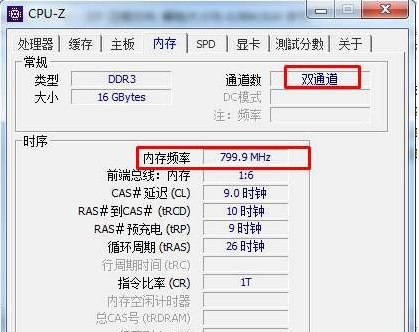
以上就是win10内存条频率怎么看的介绍了,希望对大家有所帮助。
- 上一篇:win10计算机图标没了怎么解决
- 下一篇:解决win10系统资源不足的具体步骤
相关阅读
- 热门手游
- 最新手游
- 本类周排行
- 本类总排行

























